На страницах блога мы уделили время почти всем нововведениям в десктопном текстовом редакторе версии 7.3, но осталась еще она важная функция, которая поможет, когда нужно ограничить доступ к различным областям документа.
Тема защиты разнообразна и поднималась уже несколько раз. Мы писали о том, как защитить паролем любой файл в «Р7-Офис», а также о том, какие варианты защиты есть в электронных таблицах. Сегодняшней пост связан с новой возможностью, появившейся в текстовом редакторе версии 7.3: разрешение на редактирование отдельного фрагмента в текстовом документе. Эта функция может использоваться при совместной работе или стать альтернативой созданию форм с полями для заполнения.
Как разрешить редактирование фрагмента в защищенном документе. Опишем по шагам:
- В левом меню внизу появилась новая кнопка «Ограничить редактирование», кликаем ее, открывается подменю.
- Выделяем нужный фрагмент и в левой панели кликаем кнопку «Разрешить редактирование области» – область подсвечивается желтым.
- Если областей для редактирования несколько, повторяем второй шаг нужное количество раз.
- Вводим пароль в поля «Новый пароль» и «Повтор пароля».
- Кликаем «Включить защиту».
Теперь никто, включая вас, не сможет редактировать защищенные области. Для ввода текста доступны лишь те фрагменты, что подсвечены желтым.
Еще несколько замечаний:
- Если во время настройки вы передумали, то после кнопки «Разрешить редактирование области» можно сразу нажать «Запретить редактирование области».
- Если фрагментов в документе несколько, для перехода по ним можно использовать кнопки «Найти предыдущую редактируемую область» и «Найти следующую редактируемую область».
Для отмены настроек введите пароль и нажмите кнопку «Отключить защиту». После этого сохранится подсветка областей, которые были доступны для редактирования. Чтобы убрать выделение цветом, нужно нажать кнопку «Сброс настроек редактирования».
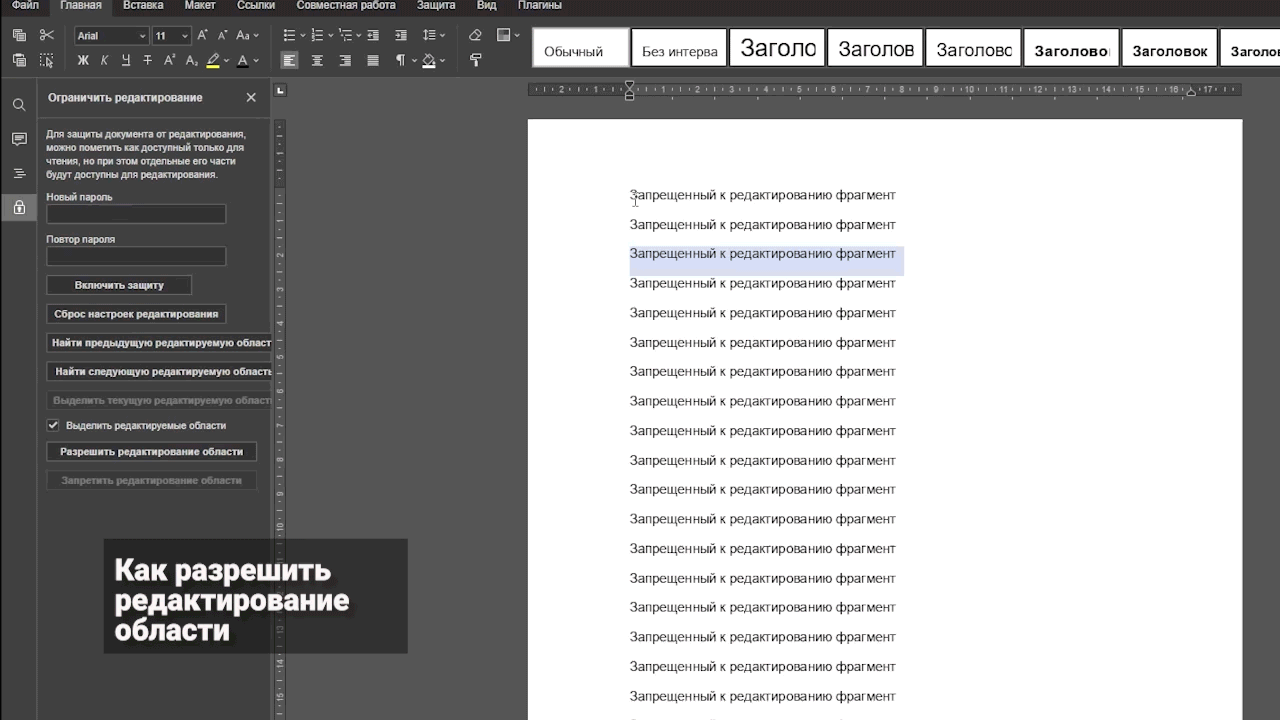
Надеемся, что новая функция поможет вам в совместной работе. Хорошего дня!








